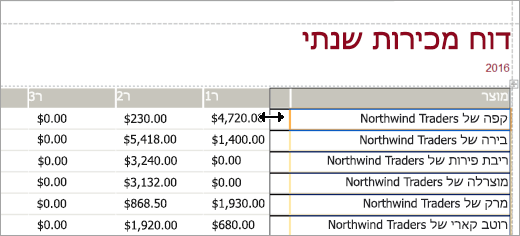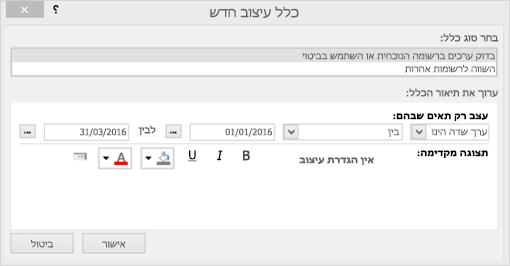שווה לנסות!
למרות שהדוח שלך מכיל את כל המידע הרצוי, ייתכן שהוא לא יבטא את המותג האישי שלך. לפני ההדפסה והשיתוף של הדוח, שנה את המראה והוסף סמל.
עצה: בעת ביצוע שינויי עיצוב או עיצוב בדוחות, התחל בתצוגת פריסה. כדי להגיע לשם מהכרטיסיה בית , בחר הצג > תצוגת פריסה.
-
כדי לשנות גודל שדה, בחר אותו ולאחר מכן גרור את הקצוות.
-
כדי להעביר שדה, בחר שדה זה ולאחר מכן גרור אותו למיקום החדש. כדי להעביר שדות מרובים, החזק את מקש Ctrl לחוץ בעת בחירת השדות שברצונך להזיז ולאחר מכן גרור אל המיקום החדש.
-
כדי להוסיף ערכת נושא חזותית לכל הדוחות וה טפסים במסד הנתונים, בכרטיסיה עיצוב , בחר ערכות נושא. השתהה מעל ערכת נושא כדי לראות כיצד היא תיראה. כדי לשנות את כל הצבעים והגופן, בחר ערכת נושא.
-
כדי לשנות את סגנון הגופן עבור שדה, בחר את השדה שברצונך לשנות. לאחר מכן, בכרטיסיה עיצוב , בחר גופן, גודל גופן, צבע גופן ויישור.
-
כדי להוסיף תמונת רקע לדוח, בכרטיסיה עיצוב אובייקט , בחר תמונת רקע > עיון. לאחר מכן, עבור אל התיקיה המכילה את התמונה, בחר את התמונה ובחר פתח.
הערה: Access אינו שומר שינויי עיצוב באופן אוטומטי, לכן הקפד לשמור את עבודתך. בסרגל הכלים לגישה מהירה, בחר שמור.
סימון נתונים באמצעות כלל עיצוב מותנה
-
בחר את השדות המכילים נתונים שברצונך לסמן.כדי לבחור פריטים מרובים, החזק את מקש Ctrl לחוץ ובחר את השדות או הפקדים.
-
בחר עיצוב > עיצוב מותנה.
-
בחר כלל חדש ובחר סוג כלל.
-
עבור ערוך את תיאור הכלל, הקלד את הטווח של ערכי השדה שברצונך לסמן.
-
בסרגל הכלים של העיצוב, בחר את סגנון הגופן וצבע הרקע שבהם ברצונך להשתמש עבור הנתונים המסומנים.
-
כדי להחיל את הכלל על הדוח, בחר אישור.
הוספת סמל
-
בכרטיסיה עיצוב , בחר סמל.
-
כדי להוסיף את התמונה לחלק העליון של הדוח, עבור אל התיקיה המכילה את התמונה, בחר את התמונה ובחר פתח.
-
כדי לשנות את גודל הסמל, בחר נקודת אחיזה של תמונה וגרור עד שהוגו יהיה בגודל הרצוי.
-
כדי להזיז את הסמל, בחר את הסמל וגרור עד שהוגו יהיה במקום הרצוי.
-
הצג את הדוח בתצוגה מקדימה והדפס אותו
-
בחר קובץ > הדפסה > הצגה לפני הדפסה.
-
כדי לעבור בין עמודים בדוח, בחר את חצי העמוד.
-
כדי לראות תצוגה מקדימה גדולה או קטנה יותר, בחר את הלחצנים שנה גודל תצוגה.
-
-
כדי לשנות את השוליים, בחר שוליים ובחר גודל שוליים.
-
כאשר אתה מרוצה מהמראה של הדוח, בחר הדפס ולאחר מכן ציין אפשרויות הדפסה. במידת הצורך, שנה את המדפסת ובחר את מספר העותקים להדפסה.
-
כדי להדפיס את הדוח, בחר אישור.